Comment ajouter du texte à une image
Publié: 2022-10-06Si vous êtes un blogueur ou un rédacteur d'articles, vous connaissez peut-être l'importance d'ajouter du texte à une image.
Eh bien, cela vous permet d'attirer l'attention de vos lecteurs. Cela les rend uniques et hautement communicatifs.
Ici, nous avons créé un article qui vous explique comment ajouter du texte à une image.
Nous sommes conscients que vous voulez le faire rapidement et facilement. Nous avons donc inclus des sections distinctes axées sur les moyens d'ajouter du texte à une photo.
Ici, vous apprenez à connaître:
- Comment ajouter du texte à une image avec MS Paint
- Comment ajouter du texte à une photo en ligne dans Canva
- Comment ajouter du texte à une image avec l'application mobile
Alors, commençons tout de suite.
Table des matières
Ajouter du texte à une image avec MS Paint
Ici, vous apprendrez à placer du texte sur une image à l'aide de MS Paint pour Windows. Le programme MS Paint sous Windows vous permet d'ajouter du texte à votre image préférée.
Les étapes sont les suivantes:
- Ouvrez le programme Paint sous Windows
- Cliquez sur l'option "Fichier" dans le coin supérieur gauche de la fenêtre de peinture
- Un menu contextuel apparaîtra. Vous devez cliquer sur "Ouvrir", ce qui ouvrira la fenêtre de l'Explorateur de fichiers
- Maintenant, vous devez sélectionner la photo à laquelle vous souhaitez ajouter du texte. Alors, recherchez le dossier approprié contenant l'image sur le côté gauche de la fenêtre de l'Explorateur de fichiers
- Sélectionnez l'image à laquelle vous souhaitez ajouter du texte
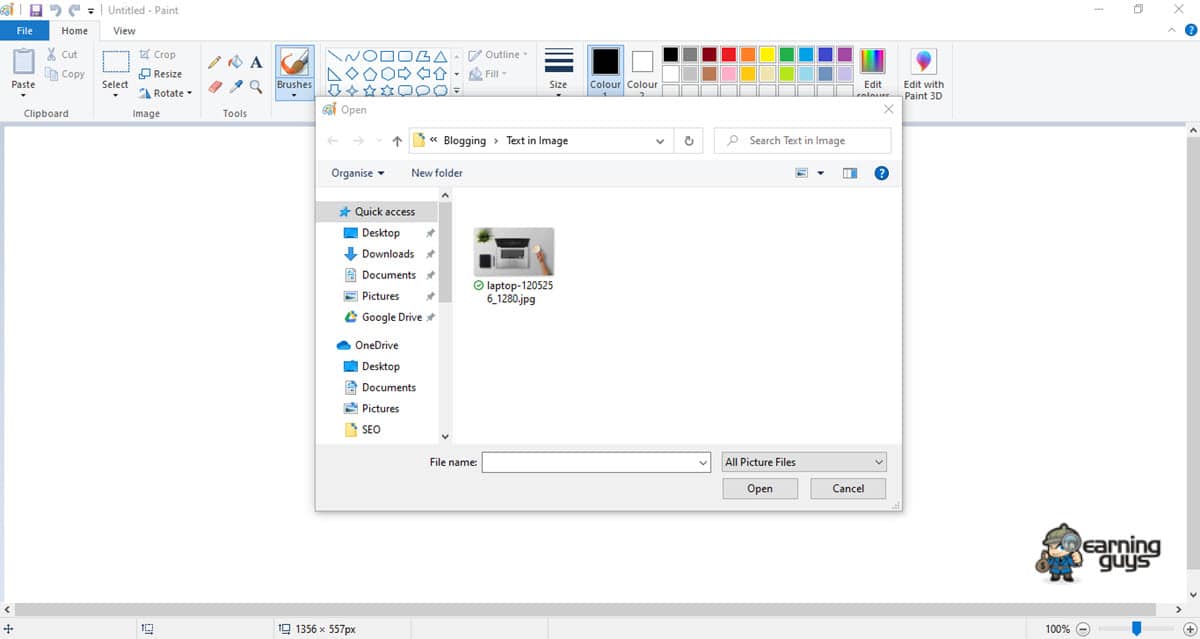
- Ouvrez la photo dans Paint en cliquant sur l'option "Ouvrir" dans le coin inférieur droit de la fenêtre de l'Explorateur de fichiers
- Maintenant, cliquez sur "A" dans la section "Outils" de la barre d'outils en haut de la fenêtre de peinture
- Créez une zone de texte sur l'image. Vous devez cliquer et faire glisser votre souris sur la section photo sur laquelle vous souhaitez ajouter du texte. Maintenant, relâchez le bouton
- Entrez votre texte que vous souhaitez placer sur votre photo. Vous pouvez modifier la taille de la police du texte en utilisant les outils de la section "Police" de la barre d'outils. Vous pouvez même changer la couleur du texte en utilisant la section "Couleurs" de la barre d'outils
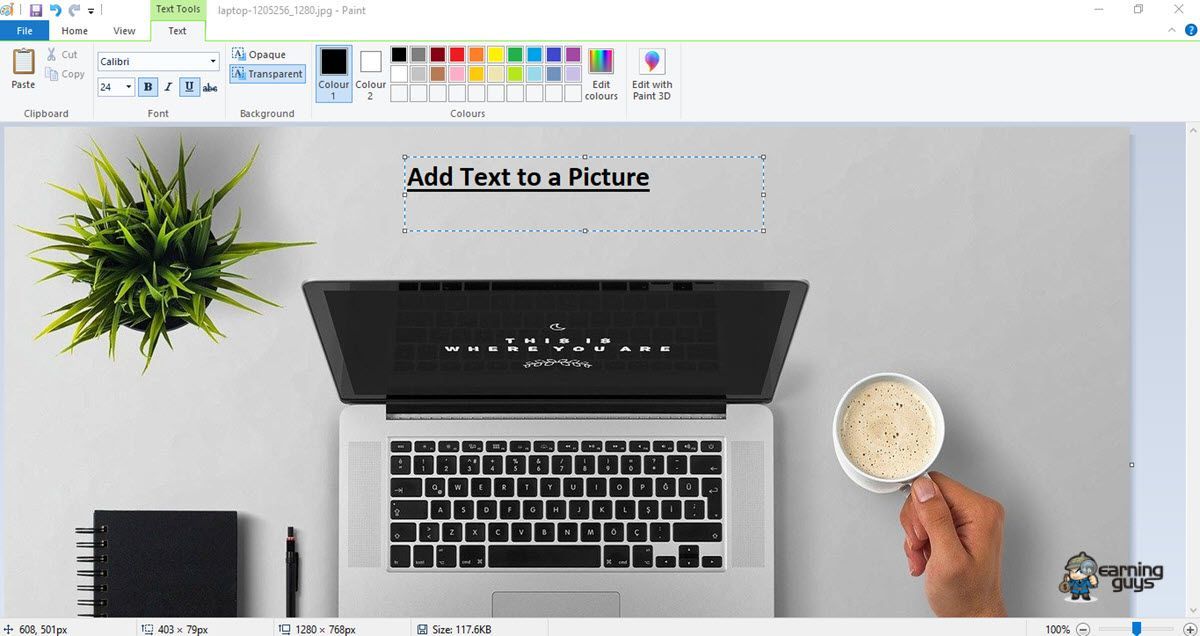
- Vous pouvez redimensionner votre zone de texte si vous le souhaitez. Cliquez et faites glisser l'un des coins de la zone de texte vers le bas et vers l'extérieur pour le faire.
- Maintenant, vous pouvez enregistrer le texte de votre photo. Vous pouvez le faire en cliquant sur l'option "Fichier" puis en cliquant sur "Enregistrer" dans le menu résultant. Les modifications seront enregistrées. Cependant, si vous souhaitez enregistrer la photo avec du texte dans son propre fichier, vous devez cliquer sur "Fichier", puis sur "Enregistrer sous" et saisir un nouveau nom dans la case "Nom de fichier" avant de cliquer sur Enregistrer.
Vous voyez que Paint est très facile à utiliser lors de l'ajout de texte à une image. Il vous permet d'ajouter rapidement du texte de base. Vous avez simplement besoin d'ajouter une zone de texte, d'ajuster les propriétés de la police, et c'est tout.
Ajouter du texte à une photo en ligne dans Canva
Canva est l'application en ligne incontournable qui vous permet de télécharger rapidement une image et d'ajouter une ligne de texte à une photo.
Vous devez parcourir le volet "Texte".
C'est super facile à utiliser.
Vous devez cliquer sur "Ajouter du texte", ce qui ajoutera une petite zone de texte à votre conception. Le bas du volet Texte a été rempli de "supports de texte" avec un ensemble bien équilibré d'éléments typographiques pouvant être utilisés dans vos conceptions.
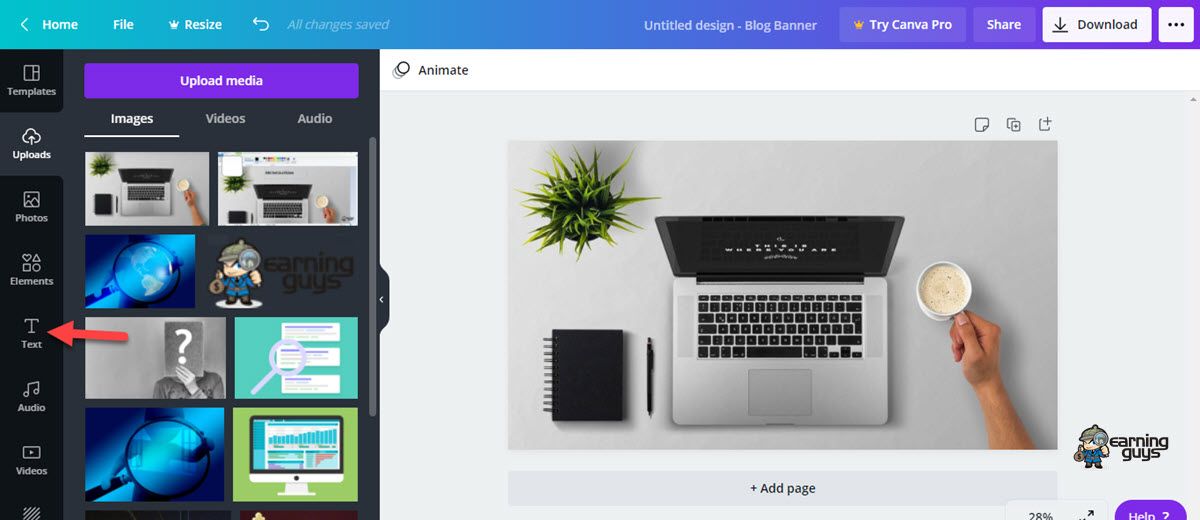
Vous pouvez sélectionner le support de texte qui convient parfaitement à votre photo. Vous devez cliquer dessus ou le faire glisser dans votre conception.

Maintenant, sélectionnez le support de texte et personnalisez les couleurs. Vous pouvez même cliquer sur le texte de l'espace réservé pour commencer à taper par vous-même.
Si vous ne trouvez rien qui vous plaise parmi les supports de texte, vous pouvez prévisualiser des échantillons à partir de la fenêtre de sélection de police. De plus, vous pouvez personnaliser la couleur, l'alignement et l'espacement de votre texte, le tout en quelques clics.
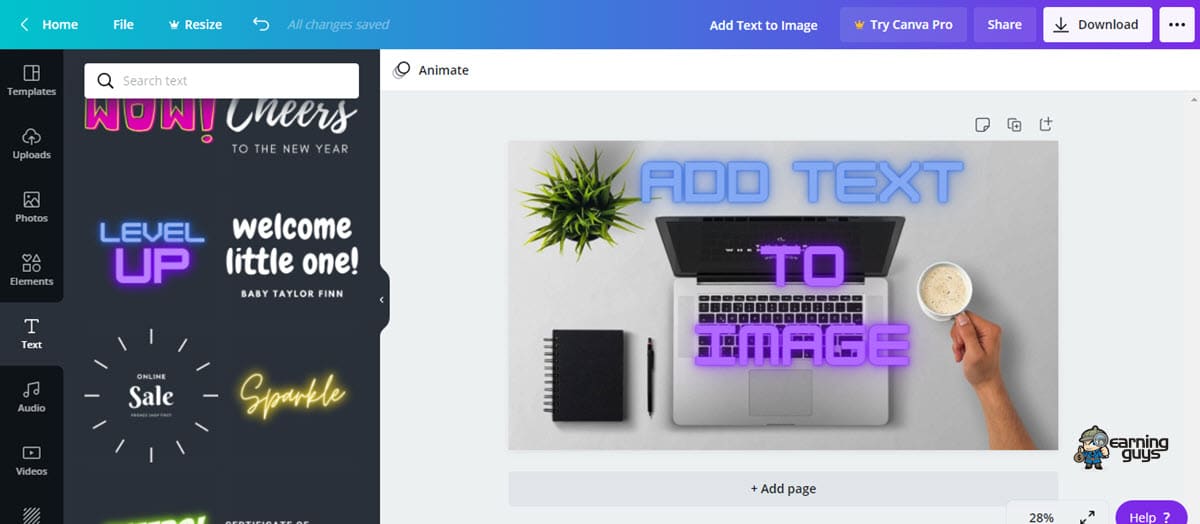
Vous pouvez choisir de faire ressortir votre texte avec un arrière-plan photo flou. Vous devez sélectionner votre photo et ouvrir la fenêtre du filtre. Maintenant, déplacez lentement le curseur de flou vers la droite.
Vous pouvez même prévisualiser votre photo devenant plus floue en temps réel. Vous devez vous arrêter lorsque votre texte apparaît clairement.
La meilleure façon d'ajouter du texte à une photo est de placer le texte dans l'espace négatif d'une photo. Ce sont des endroits sans beaucoup de détails ni de variations. Utilisez des choix de polices créatifs, ainsi que l'édition et l'alignement du texte.
Enfin, nous devons mentionner que son éditeur de texte est facile à utiliser. Il offre une vaste gamme de polices. Vous devez cliquer sur "Texte" dans le menu de la barre latérale. Maintenant, ajoutez votre texte et sélectionnez votre style de police.
Canva offre des options pour formater le texte. Vous pouvez modifier la couleur et la taille de la police ainsi que l'espacement des lignes. De plus, la zone de texte peut être définie à votre emplacement préféré par glisser-déposer.
L'outil d'image et de texte de Canva est gratuit. De plus, vous n'avez besoin d'aucune compétence technique pour vous amuser avec Canva.
Ajouter du texte à l'image avec l'application mobile
Ici, nous partageons comment ajouter du texte à l'image avec des applications mobiles telles que Fotor Photo Editor.
Fotor est facile à utiliser et peut satisfaire la plupart de vos besoins de retouche photo. Fotor est livré avec des effets complets, des bordures et des autocollants, vous permettant ainsi de développer votre créativité.
Son Collage Creator vous permet de placer des photos là où vous pensez qu'elles appartiennent. Il fonctionne comme un logiciel d'édition professionnel, vous permettant de créer votre propre image charmante.
De plus, ses améliorations en un clic aident à faire ressortir le meilleur de vos photos. Dans l'ensemble, Fotor aide à libérer votre esprit créatif.
Avec Fotor, vous pouvez ajouter n'importe quel texte à n'importe quelle image.
Vous pouvez utiliser son éditeur de texte photo pour ajouter gratuitement du texte à vos photos. Vous obtenez tous les paramètres de réglage de texte complets chez Fotor.
L'éditeur de texte photo/image est livré avec une bibliothèque massive de styles de police exceptionnels. Vous devez parcourir l'éditeur de texte de Fotor et ajouter une zone de texte à votre image. Vous pouvez sélectionner une police que vous aimez, modifier sa couleur, son arrière-plan, sa taille, etc.
De plus, l'éditeur de texte de Fotor est entièrement gratuit. Tout ce que vous avez à faire est de télécharger votre image, d'obtenir un volet de texte et d'écrire quelque chose d'inspirant ou de mémorable. Vous pouvez même utiliser des effets de police et de texte pour améliorer votre photo.
Fotor rend amusant et simple l'ajout rapide de texte aux photos en ligne. Il permet de formater le texte sur une image. Vous pouvez même ajouter différentes couleurs à votre texte. Vous pouvez également modifier la transparence de votre texte.
Voici un aperçu rapide de l'ajout de texte à une photo à l'aide de Fotor :
- Vous devez ouvrir votre collage, dessin ou photo dans Fotor
- À l'aide du bouton "Texte", vous pouvez sélectionner et faire glisser une zone de texte à l'emplacement souhaité

- Maintenant, vous pouvez modifier le texte. Vous pouvez modifier la police, ainsi que la couleur, la taille, l'arrière-plan ou la transparence
- Enfin, vous pouvez prévisualiser et enregistrer votre travail
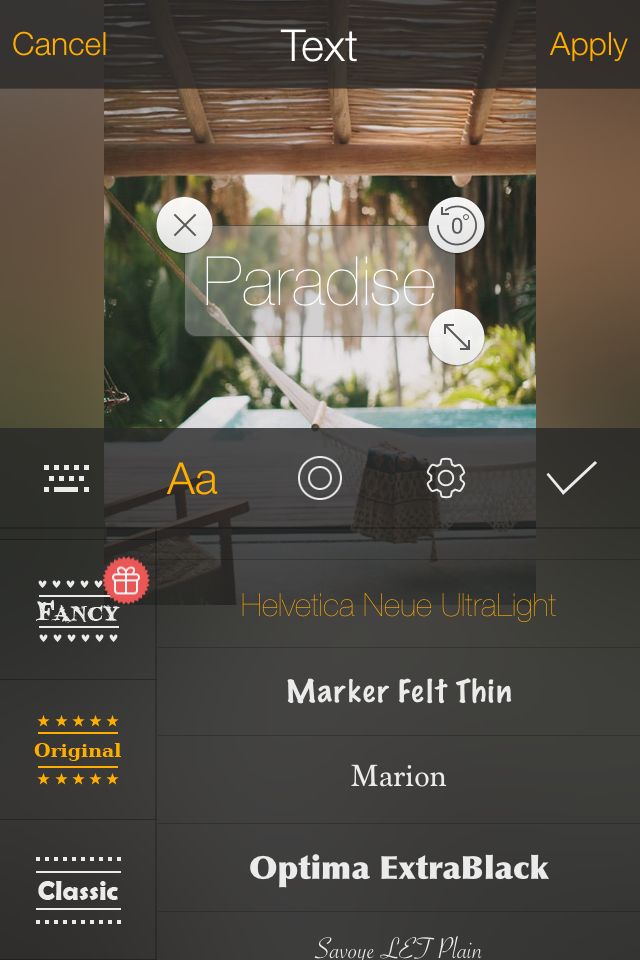
Vous voyez qu'ajouter du texte à une photo est super facile avec l'éditeur de photos en ligne - Fotor.
Maintenant que vous avez compris comment ajouter du texte à une image avec MS Paint, Canva et avec Mobile App - Fotor, il est temps pour vous de prendre les devants et de faire le travail rapidement et facilement.
Nous espérons que cet article sur l'ajout de texte à une image s'est avéré bénéfique pour vous. Merci de nous rendre visite.
